通常我們使用手機或者相機拍攝了一堆照片拷貝到電腦之後,照片的命名通常都是隨機混亂的,如果要規范文件命名,你是不是會去一個一個去修改文件名呢?其實完全不需要這麼麻煩,今天電腦百事小編就來教大家一個批量快速修改照片文件名和添加前綴方法,方法技巧如下。

如何批量修改文件名?
一、首先將所有照片文件放置在一個文件夾當中,然後同時按住鍵盤上的 Ctrl + A 組合快捷鍵選中所有照片文件,全部選中後,再按 F2 鍵進行批量重命名,並輸入新名稱,比如“極客青年”如下圖。
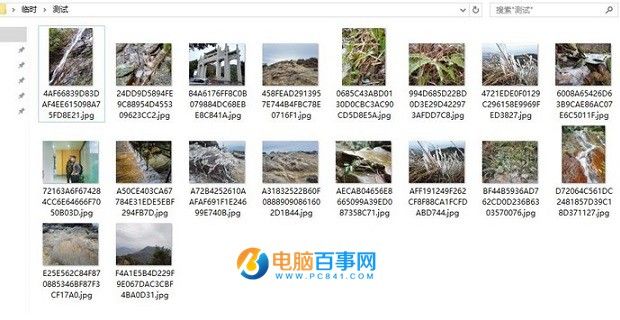
Ps.筆記本用戶,如果遇到按F2鍵無法為文件夾命名,請同時按 Fn+F2 組合快捷鍵即可。
二、輸入完成後,按Enter回車鍵確認後,系統就會批量對當前所有文件進行你所輸入的全命名,並且會自動給照片添加(1)、(2)、(3)、(4)......數字序號,避免所有文件名稱都一樣,如下圖。
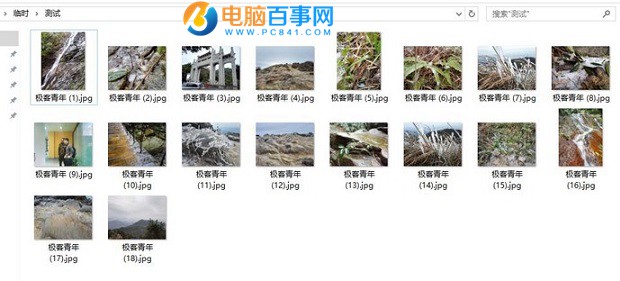
批量給照片文件名添加前綴方法
如果要保留照片文件原來的文件名稱,只是需要批量添加文件前綴怎麼操作?下面小編再教大家一招。
1、首先在需要批量修改文件名的照片文件夾裡面新建文本文檔,然後將以下代碼粘貼進去:
【@echo off for /f "delims=" %%f in ('dir/b/s/a-d *.*') do (if not "%%~nxf"=="%0" ren "%%f" "極客青年%%~nxf")】
完成後,將這個文本文件另存為,並改擴展名為bat格式,如圖所示。
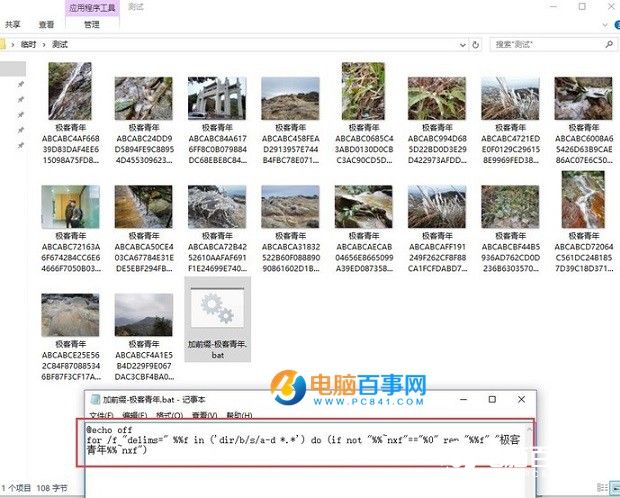
注:代碼中的極客青年,就是需要批量添加的文件前綴,大家可以根據自己的需要填寫。
2、最後點擊打開這個bat格式文件,運行一次,就可以將該文件夾所有照片文件名的前綴上加上極客青年前綴了,效果如上圖。
以上就是批量修改文件名以及為文件名批量添加前綴方法,操作非常簡單,不僅適合照片文件,其它文件也可以采用這種方法批量命名。此電腦技巧,支持XP、Win7、Win8、Win10等所有主流Windows系統,需要批量處理圖片的朋友,快去試試吧,如遇到問題,請聯系我們。